Mengunci sebuah aplikasi terkadang diperlukan di saat-saat tertentu. Contohnya saat ingin menghindari kemungkinan anak mengakses aplikasi yang tidak perlu. Bila dibutuhkan Anda bisa menggunakan cara mengunci aplikasi di iPhone.
Berbagai jenis aplikasi bisa dikunci bergantung pada kebutuhan masing-masing termasuk pada perangkat kecil seperti ponsel. Nantinya opsi penguncian aplikasi ini bisa dinonaktifkan bila sudah tidak diperlukan. Tidak hanya fitur bawaan, penguncian bisa dilakukan menggunakan app tambahan.
Daftar Isi :
Ketentuan Awal Sebelum Penguncian Aplikasi
Sebelum melakukan penguncian satu atau banyak aplikasi sekaligus, ada beberapa hal yang perlu dipahami. Ketentuan berikut perlu jadi bahan pertimbangan agar saat mengaktifkan penguncian aplikasi bisa tidak kebingungan dan dapat menggunakan fitur secara lebih leluasa.
1. Update Versi OS Terbaru
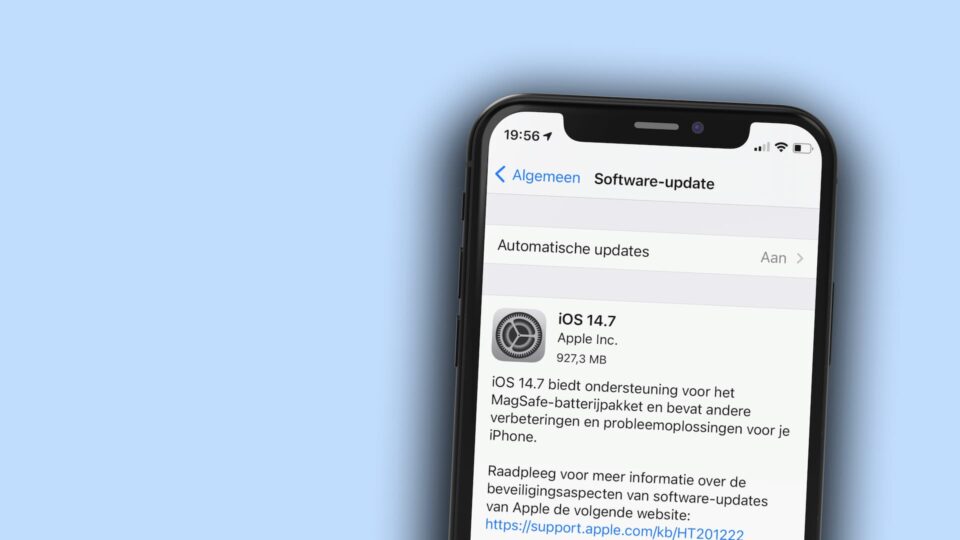
Ketentuan pertama yang perlu diperhatikan adalah update versi OS iPhone yang dimiliki jadi versi terbaru. Ini dilakukan agar fitur penguncian aplikasi yang digunakan bisa beroperasi dengan baik tanpa timbulnya masalah.
Versi OS terbaru tentunya menyediakan berbagai fitur tambahan untuk menunjang kenyamanan dan keamanan pengguna perangkatnya. Jadi mengupdate terlebih dulu versi OS bisa mendukung fitur penguncian aplikasi yang lebih aman dan nyaman untuk digunakan.
2. Aktifkan Catatan di Setting iCloud
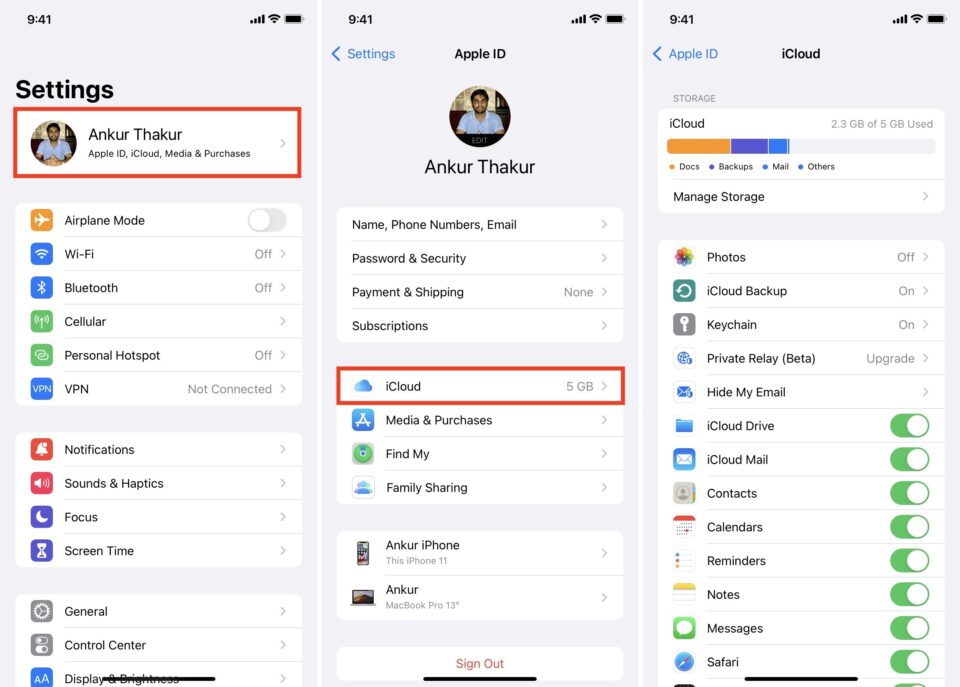
Cara ini dilakukan untuk sebagai opsi tambahan untuk beberapa opsi penguncian salah satunya kunci aplikasi dengan sidik jari atau facetime. Pengaktifan catatan ini bisa dilakukan langsung di setting iCloud masing-masing.
3. Fitur Tidak Bersifat Permanen

Pahami juga bahwa fitur penguncian aplikasi tidak bersifat permanen. Namun masalahnya saat telah menggunakan fitur ini pengguna tidak jarang tidak mengetahui bagaimana cara melepaskan atau menonaktifkan fitur.
Karenanya sebelum menggunakan fitur penguncian aplikasi bisa pahami dulu bagaimana tata cara seputar penggunaan fiturnya. Gunakan sumber terpercaya untuk memahami informasi terkait sistem penguncian aplikasi di perangkat iOS.
Cara Mengunci Aplikasi di iPhone Tanpa Aplikasi Tambahan
Sebenarnya ada banyak cara yang bisa dilakukan untuk mengunci satu atau banyak sekaligus aplikasi pada perangkat iPhone. Sebagai opsinya, berikut beberapa cara mengunci aplikasi di Hp iPhone tanpa perlu menggunakan aplikasi tambahan.
1. Mengunci Aplikasi Menggunakan Timer
Cara pertama yang paling umum dilakukan untuk mengunci aplikasi di iPhone salah satunya dengan menggunakan timer. Set timer ternyata bisa difungsikan bahkan untuk mengunci banyak aplikasi sekaligus. Ikuti langkah berikut untuk mengunci aplikasi menggunakan timer.
- Masuk ke laman utama perangkat atau Home Screen.
- Swipe sesuai jenis OS iPhone untuk menuju Control Panel.
- Klik opsi Timer dengan ikon jam.
- Pilih opsi When Timer Ends.
- Pilih kolom Stop Playing.
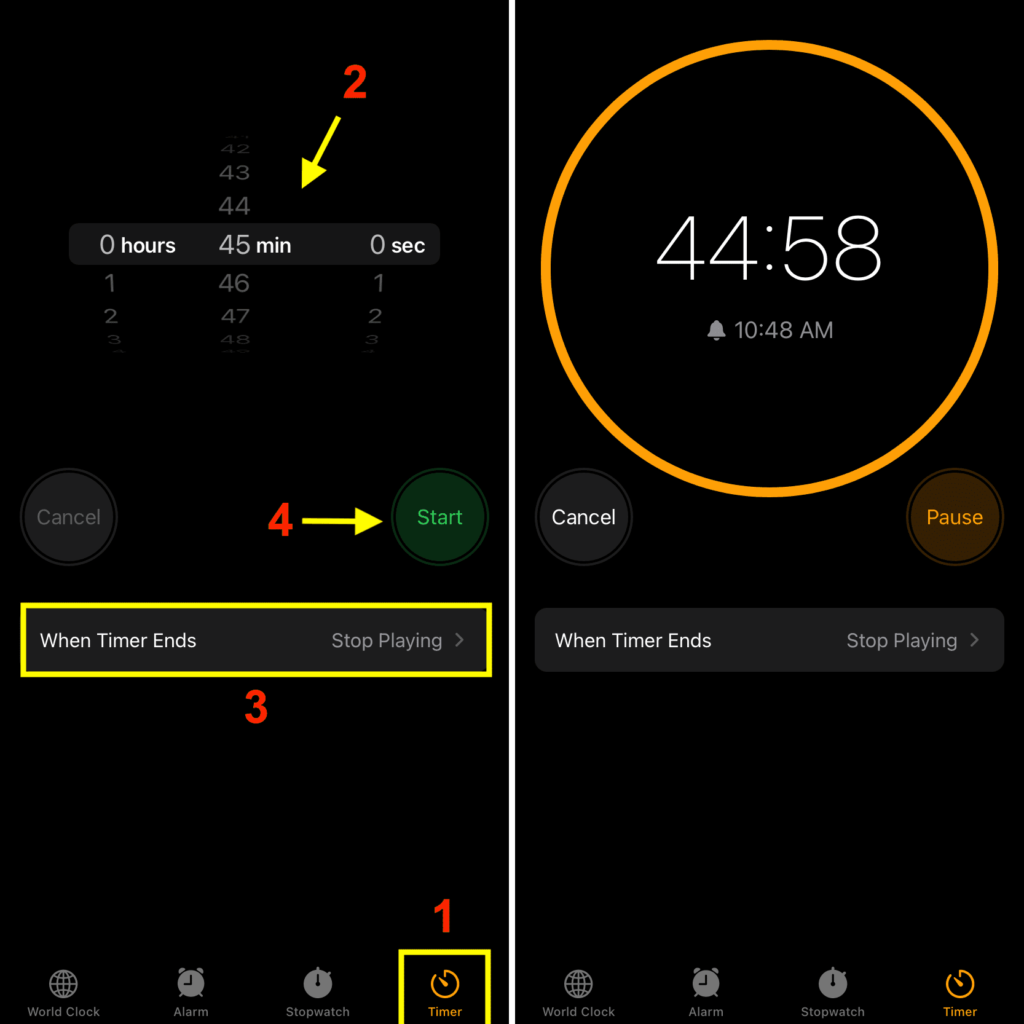
- Klik kolom Set pada bagian atas kanan layar.
Pengaturan ini bisa bekerja langsung pada banyak aplikasi sekaligus tanpa perlu set untuk aplikasi satu per satu. Nantinya pembaharuan setting timer untuk mengunci aplikasi bisa diperbaharui secara berkala bila dibutuhkan.
2. Mengunci Aplikasi Menggunakan Face ID
Mengunci aplikasi juga ternyata bisa dilakukan dengan memanfaatkan fitur Face ID yang langsung ada di dalam perangkat iPhone. Cukup mudah, untuk langsung mengaktifkan fitur ini, lakukan tata cara berikut:
- Buka pengaturan atau setting di iPhone.
- Pada tampilan utamanya, pilih kolom Akun.
- Lalu klik kolom Privasi.
- Scroll ke bawah dan klik opsi Kunci Layar.
- Pilih kolom Face ID.

- Selanjutnya pilih apa saja aplikasi yang ingin dikunci menggunakan Face ID.
- Simpan pengaturan dan coba fiturnya.
Walaupun fitur Face ID yang langsung tertanam pada perangkat, pengaturan penguncian aplikasi menggunakan Face ID tidak akan hilang bila fitur Face ID pada perangkat utuh dinonaktifkan. Jadi penggunaan fitur ini bersifat personal pada aplikasi yang digunakan.
3. Mengunci Aplikasi Menggunakan Fitur Restriction
Cara lain yang bisa dicoba yakni dengan mengunci aplikasi menggunakan fitur Restriction. Fitur ini sebenarnya berfungsi di belakang background sistem untuk melindungi sistem akun penggunanya. Bisa juga untuk mengunci aplikasi, berikut cara yang perlu dilakukan.
- Buka menu pengaturan atau setting perangkat.
- Klik kolom General.
- Selanjutnya klik kolom Restrictions.
- Pilih opsi Enable Restrictions.

- Masukkan password perangkat.
- Pilih aplikasi mana yang ingin dikunci.
Fitur ini juga memungkinkan penggunanya untuk mengunci berbagai aplikasi pada waktu yang sama. Nantinya penonaktifan kembali bisa dilakukan satu per satu atau secara bergantian atau langsung ke banyak aplikasi sekaligus.
4. Mengunci Aplikasi Menggunakan Touch ID
Touch ID juga bisa jadi perantara untuk mengunci aplikasi di iPhone. Cara ini disebut sebagai opsi teraman lain untuk mengunci aplikasi agar tidak bisa dijangkau orang lain. Cara yang perlu dilakukan diantaranya:
- Masuk ke pengaturan atau setting perangkat.
- Cari kolom Touch ID & Password.
- Aktifkan Passcode & Touch ID.
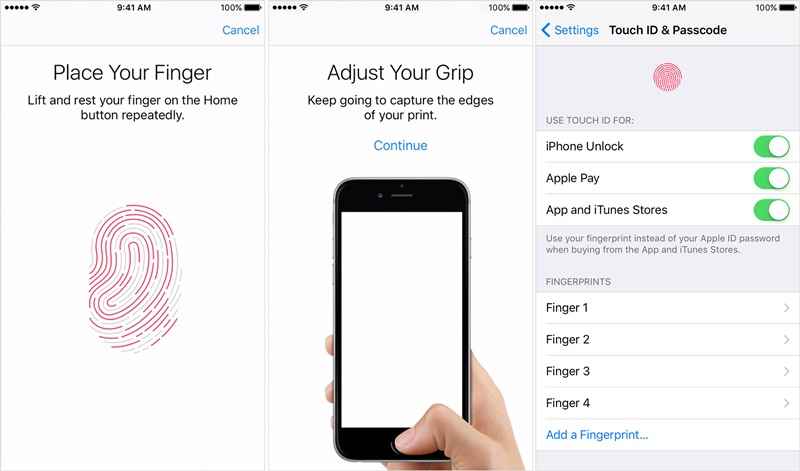
- Masukkan touch ID yang digunakan pada perangkat.
- Pilih aplikasi mana yang ingin dikunci menggunakan fitur ini.
Selain digunakan untuk mengamankan perangkat di awal dari jangkauan orang lain, Touch ID bisa difungsikan sama seperti Face ID untuk mengunci sebuah aplikasi. Namun bila pengguna lain telah mendaftarkan sidik jarinya kemungkinan bisa mengakses aplikasi yang dikunci.
Cara Mengunci Aplikasi di iPhone Menggunakan Aplikasi Tambahan
Apa jadinya bila fitur yang disebutkan tidak berfungsi dengan baik namun tetap perlu mengunci sebagian aplikasi pada iPhone? Tenang saja, ada opsi penguncian aplikasi menggunakan aplikasi tambahan. Berikut aplikasi yang bisa digunakan beserta caranya.
1. AppLocker
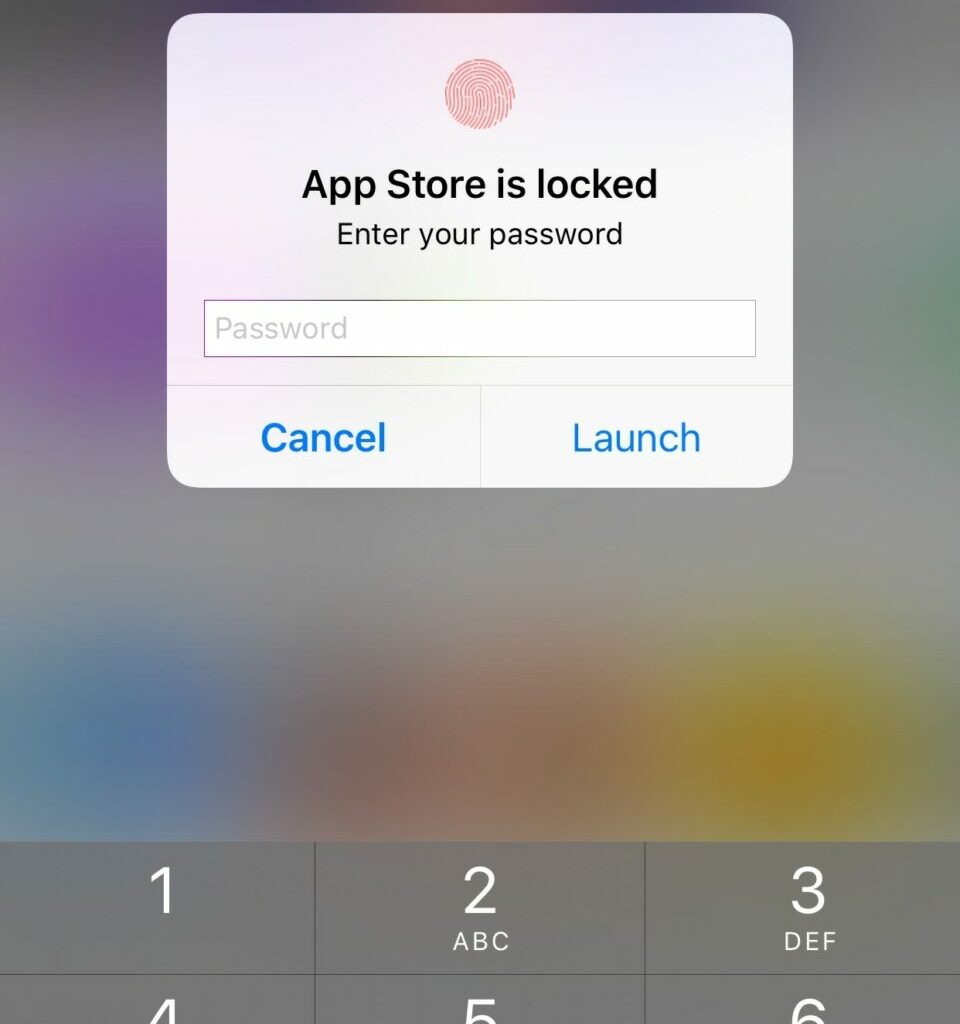
Aplikasi ini bisa digunakan untuk mengunci berbagai aplikasi pada perangkat iPhone tanpa perlu mengaktifkan fitur dalam perangkat. Termasuk cara mengunci app galeri di iPhone, berikut langkah penguncian aplikasi yang perlu dilakukan menggunakan aplikasi AppLocker.
- Download dan instal aplikasi AppLocker lewat link ini.
- Setelah berhasil menginstal aplikasi, langsung pergi ke menu Pengaturan atau Setting.
- Aktifkan dengan klik ON.
- Masukkan password yang akan digunakan untuk mengakses aplikasi terkunci.
- Pilih aplikasi, file, atau lainnya yang ingin dikunci.
- Bila sudah, simpan perubahan.
Untuk penggunaan pertama bisa coba untuk menggunakan fitur pada satu aplikasi terlebih dulu. Nantinya bila sudah terbiasa dan fitur terbukti dapat bekerja dengan baik, penggunaan fitur pada aplikasi lebih banyak bisa ditambah.
2. LockID
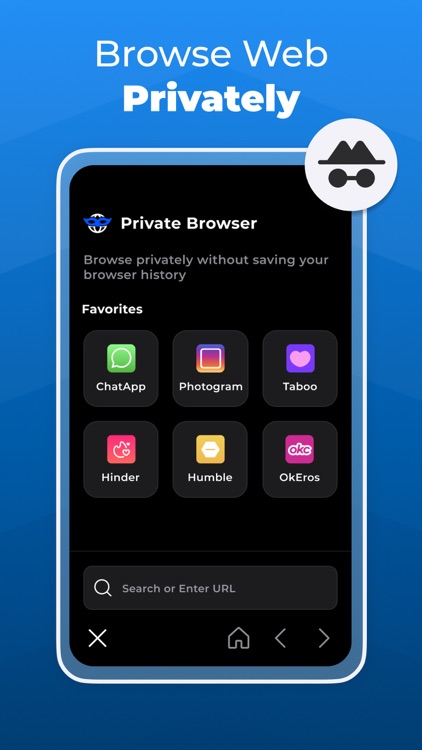
Tidak hanya AppLocker, aplikasi lain yang bisa coba digunakan adalah LockID. Cara penggunaan fitur dalam aplikasi juga cukup mudah diaktifkan dan dinonaktifkan. Untuk menggunakannya ikut langkah berikut:
- Download dan install aplikasi LockID disini.
- Setelah di instal pada perangkat iPhone, langsung tentukan jenis pengamanan (password) apa yang ingin digunakan untuk penguncian aplikasi.
- Lanjut proses dengan memilih aplikasi mana yang ingin dikunci.
- Bila sudah yakin, pilih Save.
Setelah menekan opsi Save bisa langsung pastikan aplikasi sudah terkunci atau belum. Pastikan juga password yang digunakan untuk membuka aplikasi yang di save sesuai dan berfungsi dengan baik.
Beragam cara mengunci aplikasi di iPhone bisa dicoba dan disesuaikan dengan perangkat sendiri. Hati-hati saat penguncian agar aplikasinya bisa kembali diakses setelah fitur ini diberlakukan. Cek kembali apakah penggunaan fitur ini berpengaruh pada aplikasi lain atau tidak.

